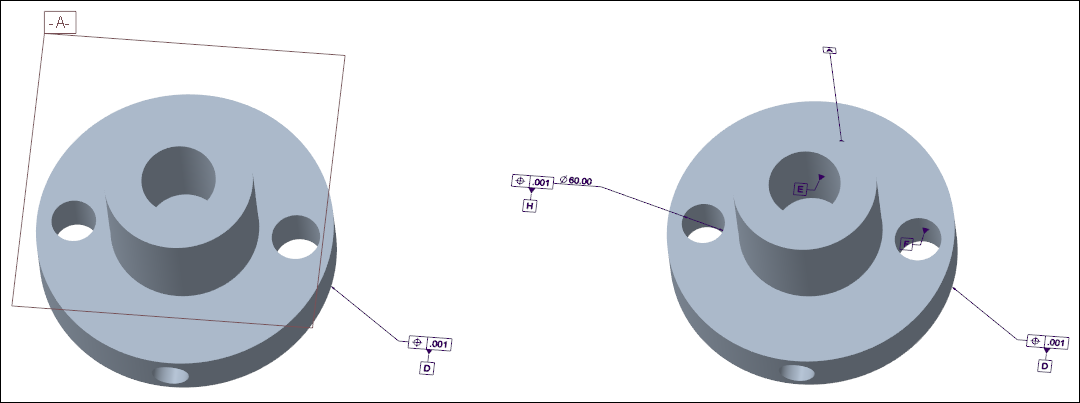Exemple : conversion de références héritées
L'exemple suivant montre comment convertir des références héritées.
Il existe un modèle avec des références prédéfinies héritées. Vous pouvez convertir les références prédéfinies héritées en annotations de symbole de fonction de référence à l'aide de l'outil Conversion des annotations de référence héritées (Legacy Datum Annotations Conversion).
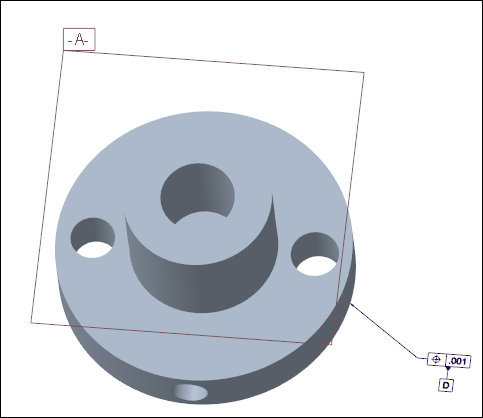
Processus
1. Définir l'option de configuration et l'affichage de l'arbre du modèle.
2. Convertir les références prédéfinies héritées.
3. Résolvez les conflits de conversion.
4. Résolvez les échecs de conversion.
5. Convertir les annotations d'étiquette de référence prédéfinie.
Définir l'option de configuration et l'affichage de l'arbre du modèle
Pour réaliser cet exercice, utilisez l'exemple de modèle disponible dans <Creo load point>\Common Files\help\sample_models\annotations.
1. Ouvrez le modèle.
2. Définissez l'option de configuration combined_state_type sur mdb ou semi_mbd.
3. Dans l'arbre du modèle, cliquez sur  . La boîte de dialogue Filtres de l'arbre (Tree Filters) s'affiche.
. La boîte de dialogue Filtres de l'arbre (Tree Filters) s'affiche.
 . La boîte de dialogue Filtres de l'arbre (Tree Filters) s'affiche.
. La boîte de dialogue Filtres de l'arbre (Tree Filters) s'affiche.Dans l'onglet Général (General), sous Eléments généraux (General Items), cochez la case Annotations (Annotations).
4. Cliquez sur > .
5. Cliquez sur Annotation (Annotate). L'arbre de détails apparaît.
Convertir les références prédéfinies héritées
1. Dans l'arbre de détails, cliquez avec le bouton droit sur une annotation, puis cliquez sur Convertir tout (Convert All).
2. Cliquez sur > > . La boîte de dialogue Conversion des annotations de référence héritées (Legacy Datum Annotations Conversion) s'ouvre.
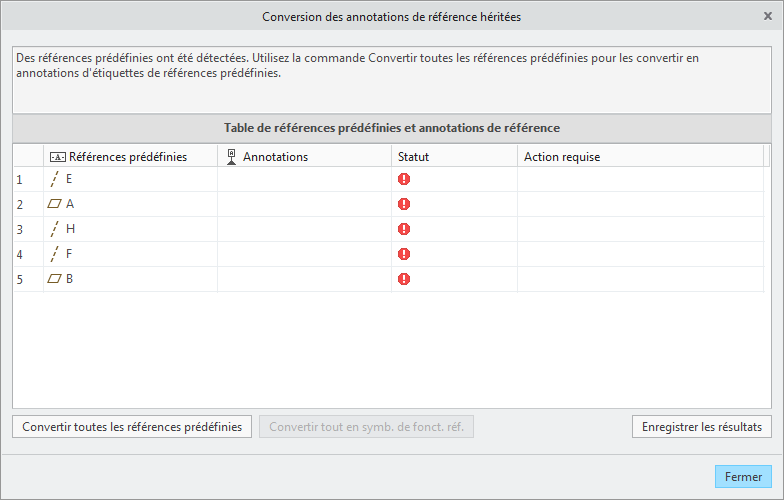
3. Cliquez sur Convertir toutes les références prédéfinies (Convert All Set Datums). Les résultats de la conversion s'affichent dans la Table de références prédéfinies et annotations de référence (Set Datums and Datum Annotations Table).
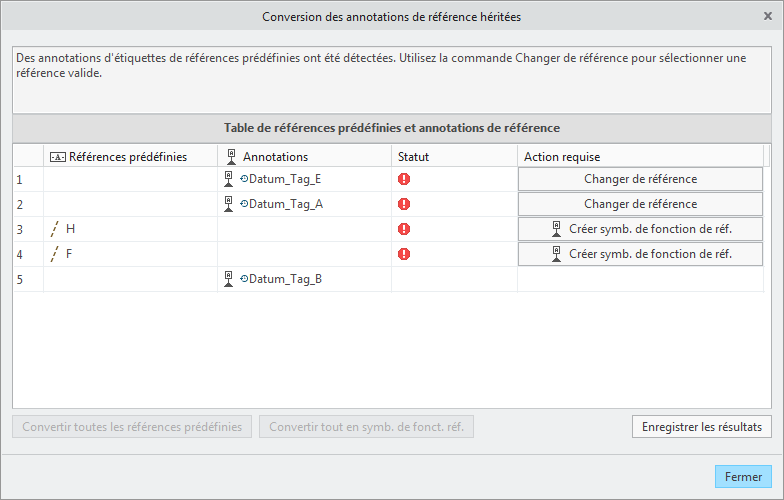
Résoudre les conflits de conversion
1. Résolvez le premier conflit de conversion de la manière suivante :
a. Cliquez sur la première occurrence de Changer de référence (Change Reference).
b. Cliquez sur > .
c. Sélectionnez une surface de modèle dans la fenêtre graphique. La référence prédéfinie est convertie en une annotation de symbole de fonction de référence.
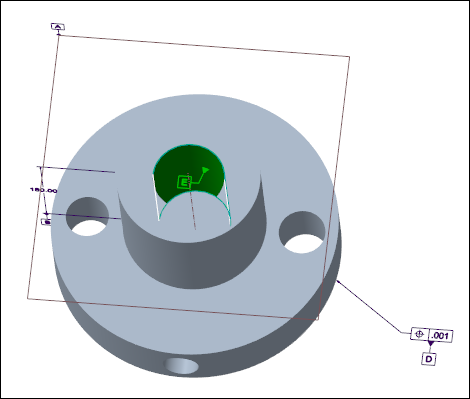
2. Résolvez le second conflit de conversion de la manière suivante :
a. Cliquez sur la seconde occurrence du libellé Changer de référence (Change Reference).
b. Cliquez sur > .
c. Sélectionnez une surface de modèle dans la fenêtre graphique. La référence prédéfinie est convertie en une annotation de symbole de fonction de référence.
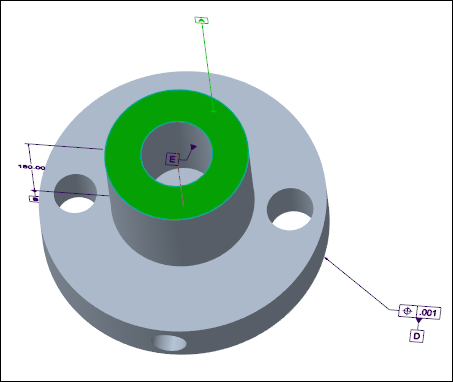
L'annotation de symbole de fonction de référence apparaît en vert dans la boîte de dialogue Conversion des annotations de référence héritées (Legacy Datum Annotations Conversion).
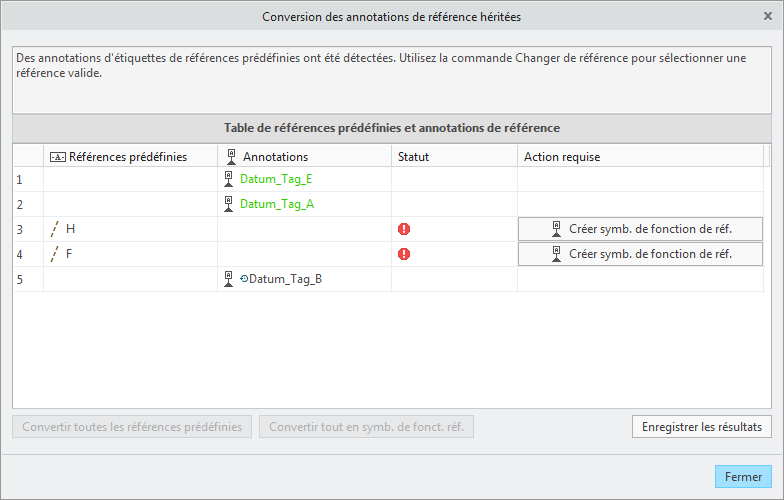
Résoudre les échecs de conversion
1. Résolvez le premier échec de conversion de la manière suivante :
a. Référez-vous à la section Résolution des échecs de conversion des références prédéfinies pour vérifier s'il existe un scénario correspondant à votre problème.
Le scénario ci-après correspond à l'échec :
Une référence prédéfinie de modèle est placée sur une tolérance géométrique de modèle. La tolérance géométrique a été placée sur une cote de modèle en mode Mise en plan (Drawing) avec le type de placement Coude de la cote (Dimension Elbow) et la référence Arête (Edge).
b. Cliquez sur Fermer (Close). La boîte de dialogue Conversion des annotations de référence héritées (Legacy Datum Annotations Conversion) se ferme.
c. Cliquez sur Afficher les annotations (Show Annotations). La boîte de dialogue Afficher les annotations (Show Annotations) s'affiche.
d. Sélectionnez le trou contenant la cote de modèle dans la fenêtre graphique.
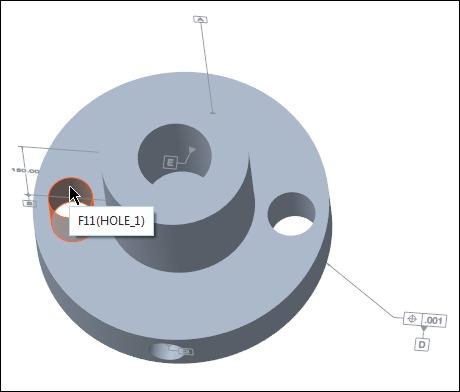
e. Sélectionnez la cote de modèle dans la fenêtre graphique. La cote correspondante est sélectionnée dans la boîte de dialogue Afficher les annotations (Show Annotations).
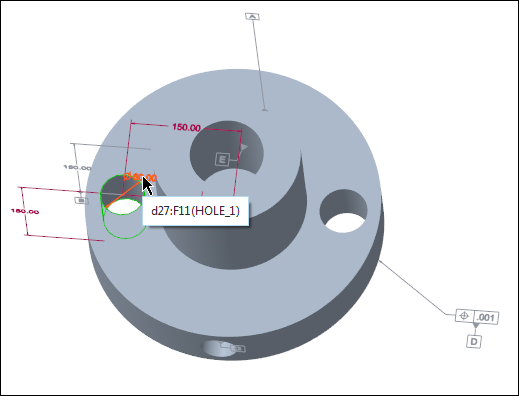
f. Cliquez sur > . La boîte de dialogue Afficher les annotations (Show Annotations) se ferme.
g. Faites glisser l'annotation de cote à l'extérieur du modèle.
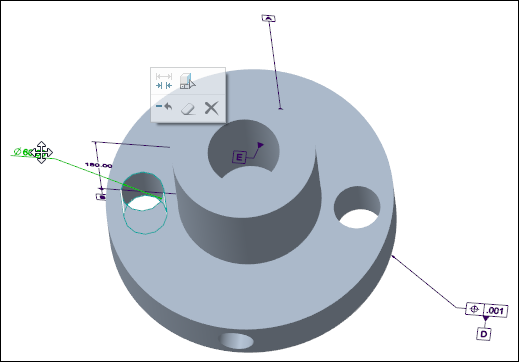
h. Dans l'arbre du modèle, sélectionnez l'annotation de tolérance géométrique, puis cliquez sur  dans la mini barre d'outils.
dans la mini barre d'outils.
 dans la mini barre d'outils.
dans la mini barre d'outils.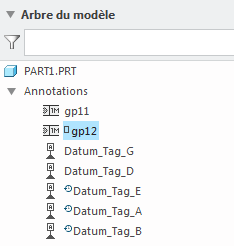
i. Sélectionnez une arête de modèle dans la fenêtre graphique. L'annotation de tolérance géométrique est placée sur l'arête de modèle.
Il s'agit d'une référence temporaire, et vous pouvez sélectionner n'importe quelle arête. |
j. Sélectionnez l'annotation de tolérance géométrique, puis cliquez sur  dans la mini barre d'outils.
dans la mini barre d'outils.
 dans la mini barre d'outils.
dans la mini barre d'outils.k. Sélectionnez la cote de modèle dans la fenêtre graphique. La tolérance géométrique est placée sur la cote.
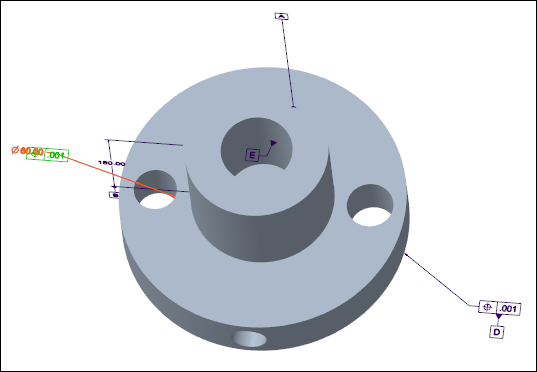
l. Cliquez avec le bouton droit sur la tolérance géométrique et activez la case à cocher Coude de la cote (Dimension Elbow). La tolérance géométrique est placée sur le coude de la cote.
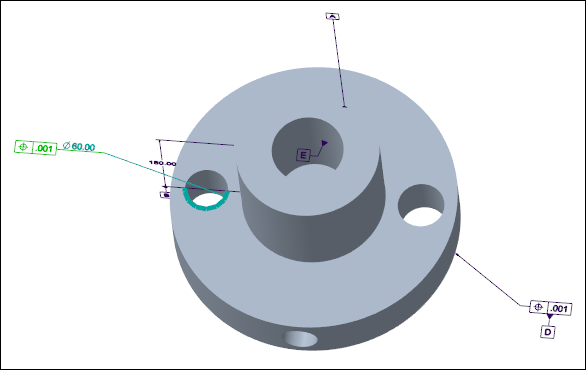
m. Cliquez sur > > . La boîte de dialogue Conversion des annotations de référence héritées (Legacy Datum Annotations Conversion) s'ouvre.
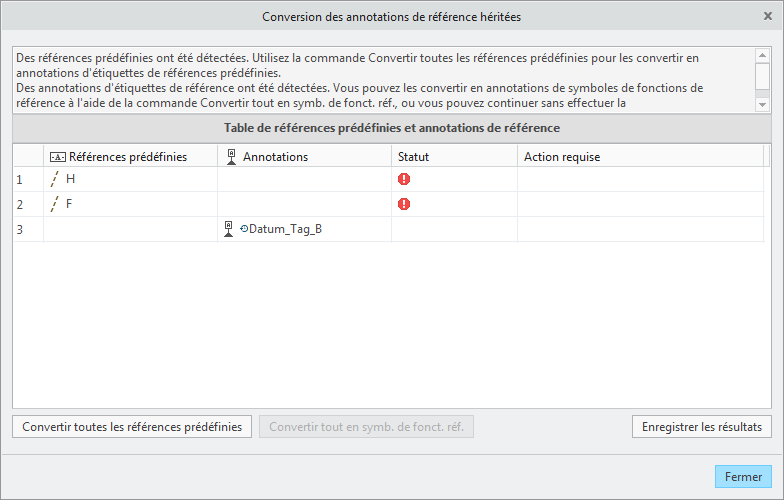
n. Cliquez sur Convertir toutes les références prédéfinies (Convert All Set Datums). Le résultat de la conversion s'affiche dans la Table de références prédéfinies et annotations de référence (Set Datums and Datum Annotations Table).
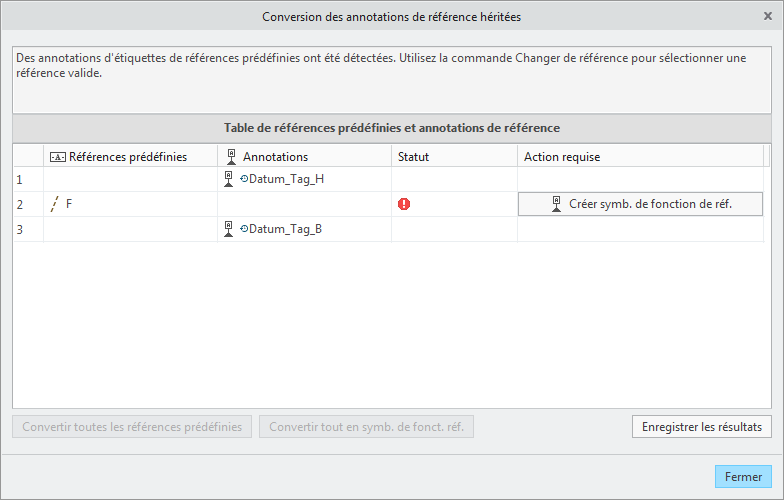
2. Résolvez le second échec de conversion de la manière suivante :
a. Référez-vous à la section Résolution des échecs de conversion des références prédéfinies pour vérifier s'il existe un scénario correspondant à votre problème.
Aucun scénario ne correspond à cet échec.
b. Cliquez sur Créer symb. de fonction de réf. (Create DFS).
c. Cliquez sur > .
d. Sélectionnez une surface de modèle dans la fenêtre graphique. La référence prédéfinie est convertie en une annotation de symbole de fonction de référence.
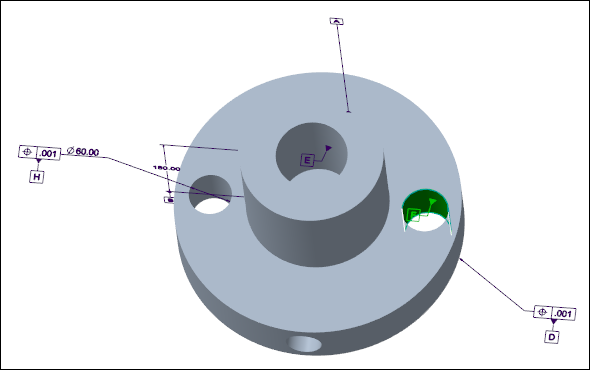
L'annotation de symbole de fonction de référence apparaît en vert dans la boîte de dialogue Conversion des annotations de référence héritées (Legacy Datum Annotations Conversion).
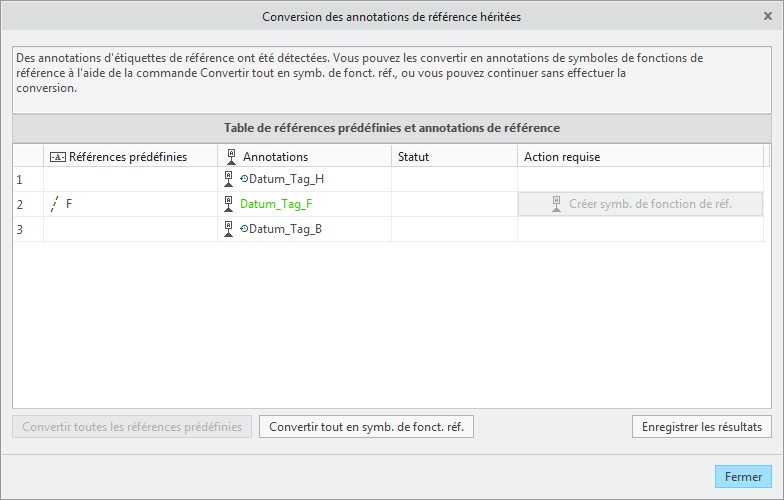
Convertir les annotations d'étiquette de référence prédéfinie
1. Cliquez sur Convertir tout en symb. de fonct. réf. (Convert All to DFS). L'annotation d'étiquette de référence prédéfinie restante se convertit en annotation de symbole de fonction de référence. Après la conversion, toutes les annotations de symbole de fonction de référence apparaissent en vert.
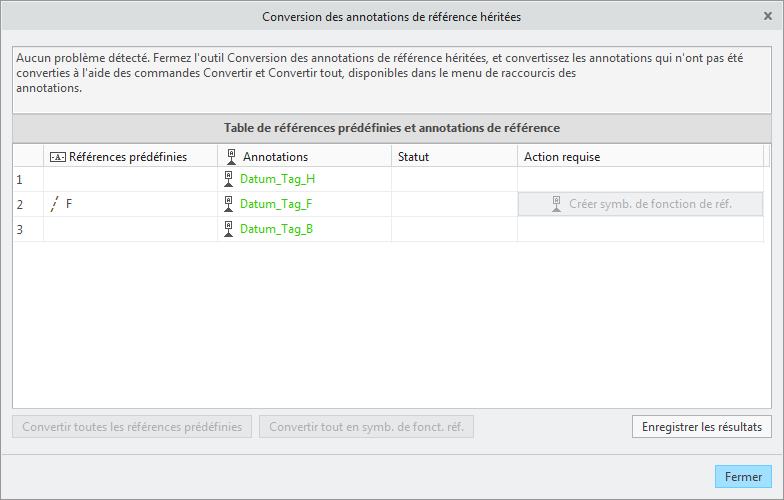
2. Cliquez sur Fermer (Close). La boîte de dialogue Conversion des annotations de référence héritées (Legacy Datum Annotations Conversion) se ferme.
Les images suivantes montrent le modèle avant et après la conversion des références héritées.